- Autor Jason Gerald [email protected].
- Public 2024-01-19 22:12.
- Última modificación 2025-01-23 12:15.
¿Alguna vez ingresó una dirección en su sistema de navegación GPS pero no pudo encontrarla? Si rara vez actualiza su GPS, las nuevas calles y direcciones que hayan cambiado no se incluirán en su GPS. Dado que las actualizaciones de GPS pueden ser bastante caras, puede utilizar un truco de Google Maps para encontrar las coordenadas GPS de una dirección que pueda utilizar como destino de viaje. Vea el paso 1 a continuación.
Paso
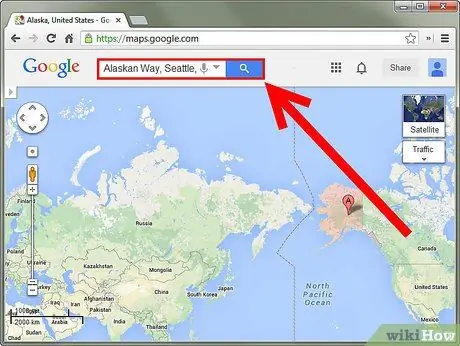
Paso 1. Busque la dirección en Google Maps
Vaya al sitio web de Google Maps e ingrese los detalles de la dirección en el cuadro de búsqueda. El mapa centrará la dirección que ingresó.
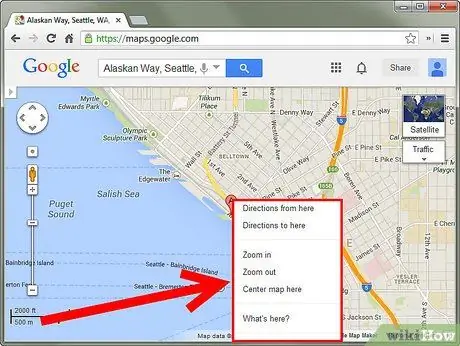
Paso 2. Haga clic derecho en la ubicación
Haga clic con el botón derecho en el marcador de dirección. Aparecerá un menú con varias opciones.
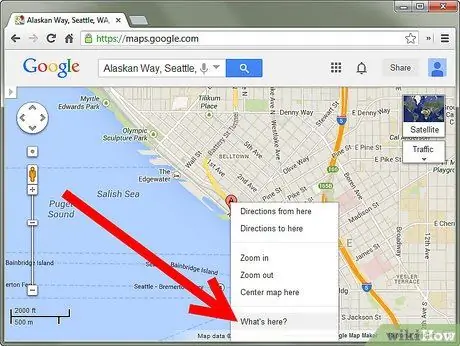
Paso 3. Seleccione “¿Qué hay aquí?
” En el cuadro de la izquierda se enumerarán los lugares de comercio. Las coordenadas se mostrarán en el cuadro de búsqueda en la parte superior de la página.
Puede hacer esto sin buscar una dirección. Puede hacer clic con el botón derecho en cualquier lugar del mapa para encontrar las coordenadas de esa ubicación
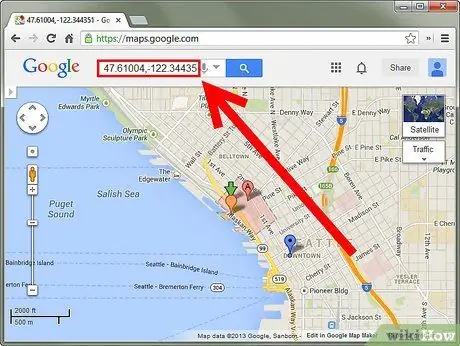
Paso 4. Copia las coordenadas
Puede copiar las coordenadas del cuadro de búsqueda e ingresarlas en cualquier sistema de navegación GPS.
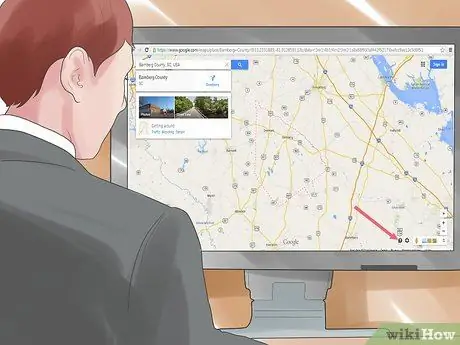
Paso 5. Encuentra coordenadas usando Nueva vista previa de Google Maps
Haga clic en una ubicación en el mapa. Al hacer clic en cualquier ubicación del mapa, aparecerá un cuadro con coordenadas debajo del cuadro de búsqueda. Debe hacer doble clic si ha seleccionado previamente una ubicación, porque el primer clic significa deseleccionar la ubicación y el segundo clic cargará las coordenadas.
- Al hacer clic en una ubicación marcada, no aparecerán las coordenadas, sino información sobre el comercio o la ubicación que seleccionó. Para encontrar las coordenadas, debe anular la selección de la ubicación marcada y luego hacer clic en una ubicación cercana.
- Si desea volver a la forma clásica de Google Maps, haga clic en "?" en la esquina inferior derecha de la ventana y seleccione "Volver a Google Maps clásico".






